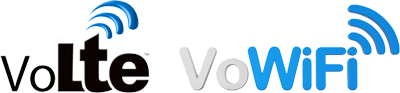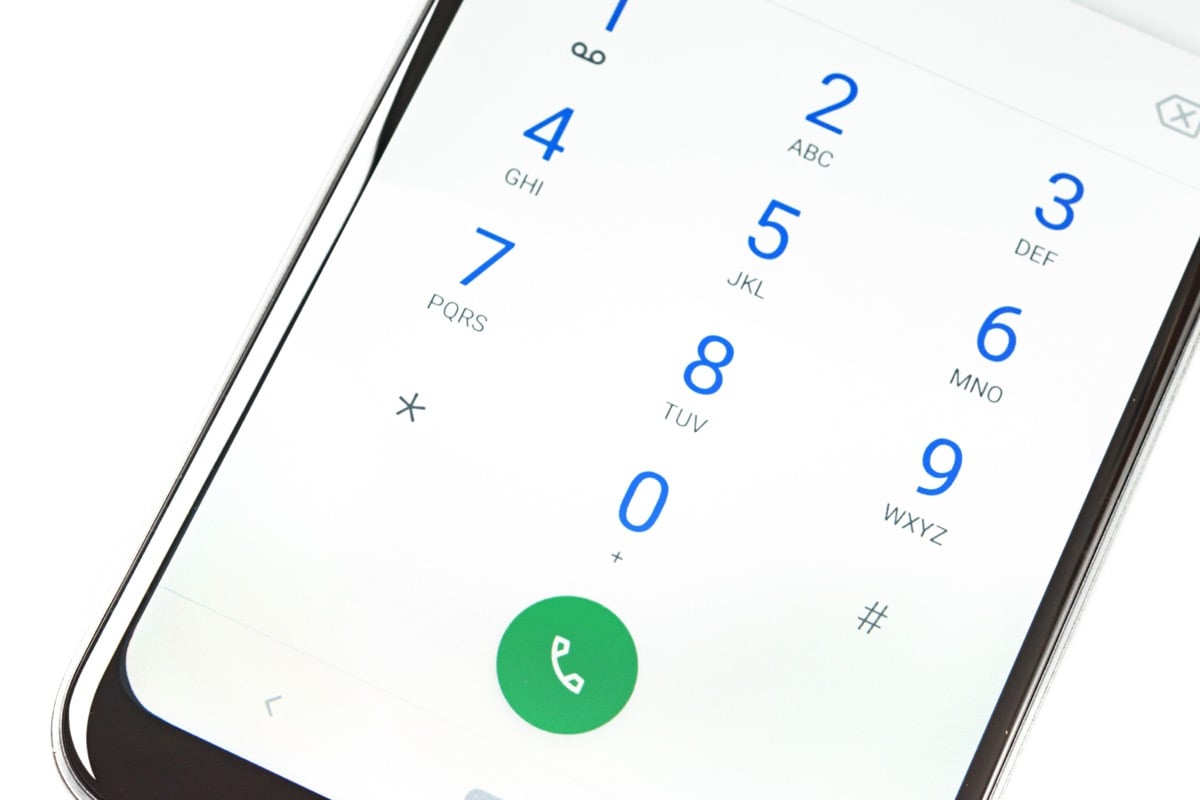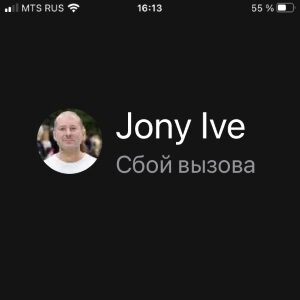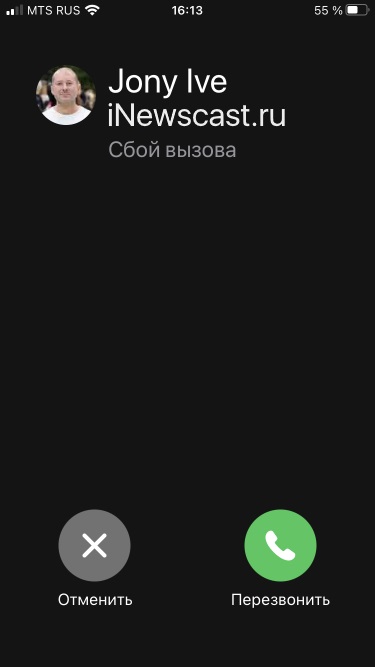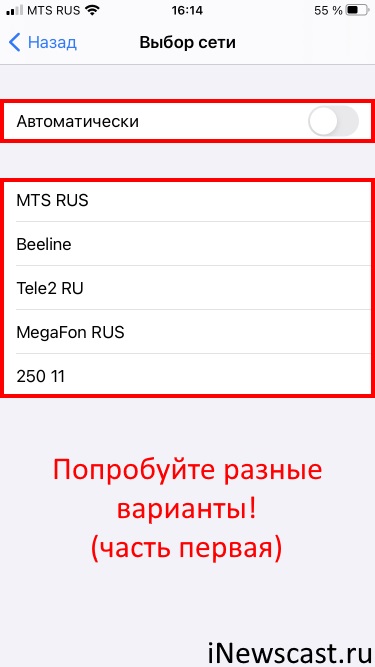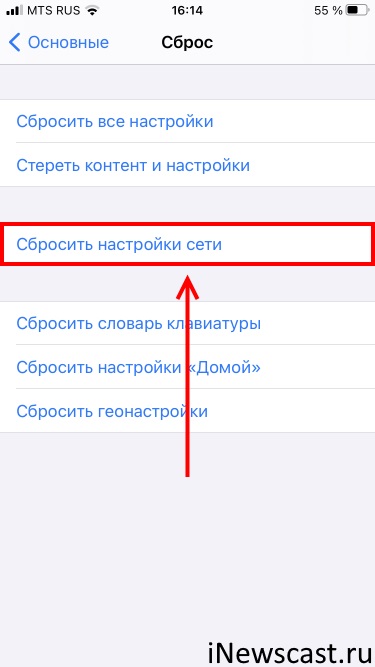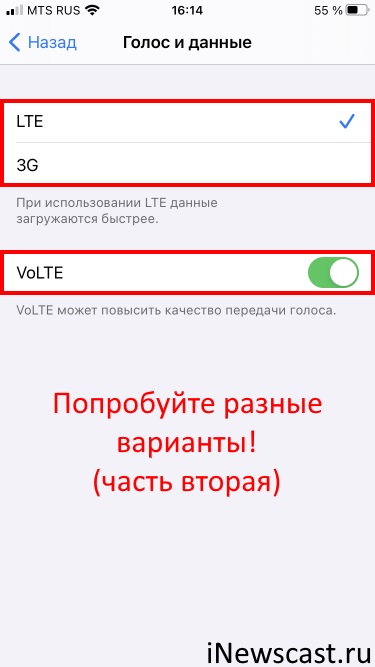Почему во время звонка пишет, что сервер недоступен? Что это значит и как исправить проблему?
При попытках дозвониться другому абоненту часто возникают неполадки. Одна из распространенных проблем заключается в том, что телефон выдает ошибку «Сервер недоступен» и просит повторить звонок позднее. Чаще всего с этой ситуацией сталкиваются владельцы мобильных устройств производства Xiaomi.
Ошибка «Сервер недоступен» при звонке
Окно с надписью «Сервер недоступен» возникает на устройствах, где доступна и подключена технология VoLTE. Voice over LTE — технология, позволяющая совершать звонок через высокоскоростную сеть 4G. Иногда из-за этой функции пользователь может испытывать проблемы с соединением. Они, в свою очередь, появляются по одной из следующих причин:
- Повышенная нагрузка при работе мобильного оператора. Это временные сбои, которые могут периодически возникать, если слишком большое количество людей пользуется одной и той же услугой.
- Ремонтные и профилактические работы на базовой станции оператора. Чаще всего о таких работах можно узнать из SMS-оповещений, а также на сайте или других онлайн-страницах мобильного оператора.
- Базовая станция находится слишком далеко. Так как VoLTE использует для звонков сеть 4G, то сервер может быть недоступен, если абонент находится вне зоны покрытия, а его телефон настроен на поиск именно сетей 4G.
- Плохие погодные условия. Сильный дождь или ветер также может повлиять на работу мобильного оператора.
- Неполадки с мобильным устройством или SIM-картой пользователя. Если ошибка «сервер недоступен» продолжает появляться, то проблемы может крыться в повреждении телефона, SIM или внутренних сбоях устройства.
Что делать, если при звонке сервер недоступен?
Прежде чем относить телефон в сервисный центр или менять SIM-карту на новую, следует выполнить несколько шагов, которые могут исправить ошибку.
1. Отключить услугу VoLTE
Часто в такой ситуации помогает выключение или перезагрузка услуги VoLTE. Сделать это можно без помощи мобильного оператора прямо из настроек телефона. Для этого пользователю необходимо:
- Открыть настройки телефона.
- Выбрать раздел «Беспроводные сети».
- Найти настройки SIM-карт.
- Напротив строки «Включить VoLTE» перевести ползунок в неактивное положение.
Помочь может и перезагрузка, то есть ползунок нужно выключить, дождаться отключения функции, а затем снова включить.
2. Смена предпочтительного типа сети
Если сеть 4G не работает, необходимо настроить телефон так, чтобы он искал и другие сети. Для этого нужно:
- Открыть настройки телефона.
- Выбрать раздел с беспроводными сетями.
- Найти и выбрать нужную SIM-карту.
- В строке «Предпочтительный тип сети» выбрать либо «3G», либо «4G/3G/2G (авто)». Главное, чтобы не был включен пункт «только 4G».
3. Звонок оператору
Если ничего не помогло, нужно обратиться к мобильному оператору, чтобы он переподключил услугу VoLTE. Для этого можно воспользоваться коротким номером оператора или номером горячей линии, которые указаны на официальном сайте компании.
Читайте нас в Telegram — там самое интересное и актуальное
Независимо от используемой модели телефона, производителя, и даже стоимости устройства, пользователи могут столкнуться с ошибкой при совершении вызова. Многие не обращают внимание на проблему, если она встречается разово. Однако бывают и случаи, что ошибка становиться постоянной, и телефон превращается в медиаплеер с возможностью подключения к интернету.
Рассмотрим все причины “ошибки вызова”: почему возникает, как определить проблему, и устранить неисправность.
Наиболее часто ошибка при звонках с сотового возникает при исходящих. Многие отмечают, что при появлении такой проблемы входящие проходят на телефон исправно.
Для решения проблемы важно понимать, почему именно появляется ошибка. Это позволит принять правильное решение по ее устранению.
Первое на что стоит обратить внимание, как часто возникает ошибка при совершении вызовов. Нередко с проблемой сталкиваются пользователи не постоянно, а периодически, и в основном в так называемые “часы пик”. Это говорит о том, что скорее всего проблема с совершением звонков возникает на стороне операторской сети.
В этом случае не стоит паниковать раньше времени, и просто проверить возможность совершения звонков в другое время.

Если же ошибка возникает повторно, то также не стоит исключать проблемы на стороне оператора, но проверить так ли это. К ошибке при голосовых вызовах приводят:
- Неисправность СИМ-карты;
- Ошибка в работе ПО телефона;
- Неисправность GSM-модуля;
- Ошибка в работе процессора.
Первое, что рекомендуется сделать при возникновении ошибки при голосовых вызовах, перезагрузить свой телефон. Довольно часто это происходит из-за конфликта используемых программ на телефоне, либо если отсутствует свободная оперативная память. В этом случае наблюдаются проблемы не только при исходящих звонках, но и при использовании других функций телефона.
Если перезагрузка не помогла, и нет возможности совершать звонки, то для начала необходимо исключить проблему в работе используемой симки — это бесплатно, а проверка не займет много времени.
Попробуйте установить свою карточку в другой телефон, и проверить, возникает ли ошибка звонка. Повторение ошибки на другом телефоне говорит о том, что причиной является используемая сим-карта. Не всегда поломка возникает при физическом повреждении, и проблема может возникать даже с новой, только что активированной сим-картой.
В таком случае достаточно обратиться в салон своего оператора для получения дубликата. Процедура занимает всего несколько минут, но не забудьте, что при себе обязательно нужно иметь паспорт.
Если проблема отсутствует при установке симки в другое устройство, и при совершении звонков дозвон происходит, то необходимо для начала исключить неисправность GSM-модуля или процессора, поскольку его замена потребует обращения в сервисный центр, а стоимость ремонта будет недешевой.
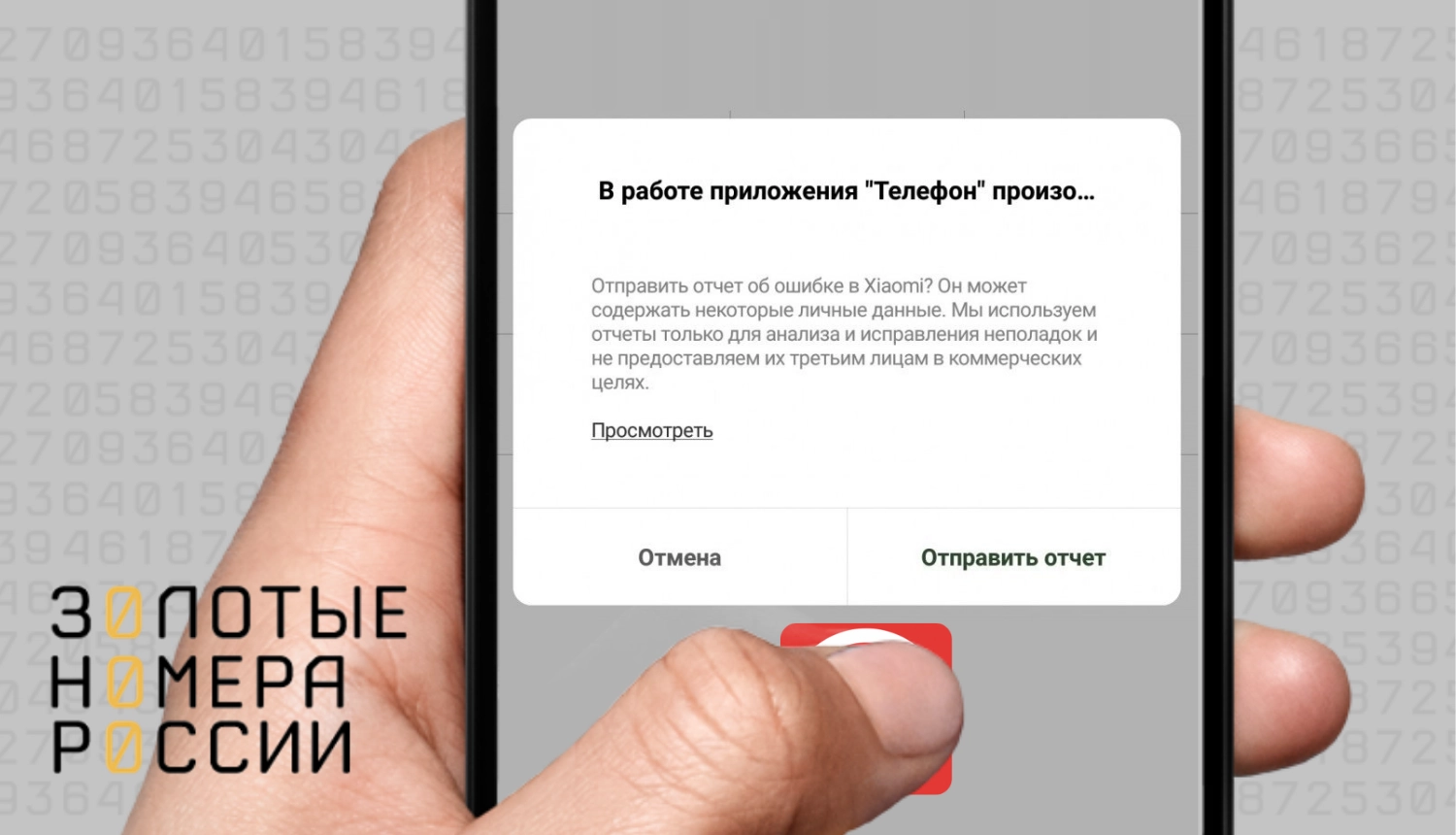
Для начала рекомендует выполнить так называемую “зеркальную проверку”. она получила такое название поскольку, как зеркальное отражение имеет сходство с проверкой симки в другом телефоне — проверяется друга симка на основном устройстве.
Установив в телефон другую сим-карту, попробуйте выполнить любой исходящий вызов. Если смартфон выдает такую же ошибку, как и при использовании основной, то именно в нем причина неполадки. Для ее определения потребуется выполнить следующие действия, проверяя работоспособность после каждого:
- Выполните сброс настроек на телефоне;
- Обновите прошивку телефона.
При обновлении прошивки рекомендуется использовать только установку официальной. Если ранее у вас использовалась именно она, и ее последняя версия, то попробуйте установить на телефон предыдущую версию.
Сброс и перепрошивка не дали желаемых результатов, и по-прежнему возникает ошибка при совершении звонка? Проблема в работоспособности самого телефона — неисправен может быть как GSM-модуль, так и процессор.
Алгоритм действий следующий — обратитесь в сервисный центр, чтобы провести диагностику устройства. По ее результатам станет понятно, в чем именно неисправность телефона, и при вашем согласии будет выполнен ремонт.
Ошибка при совершении звонка является распространенной проблемой, как среди пользователей недорогих, так и флагманских устройств. Однако довольно часто проблема связана с сетью оператора, либо вызвана неисправностью используемой сим-карты. Именно поэтому рекомендуется для начала проверить симку в другом телефоне и другую симку в своем. Только после этого стоит выполнять действия на определение причины неисправности самого гаджета.
Главный редактор
стаж 20 лет
Золотые Номера России
Появляется ошибка сервера на Redmi 9, основные способы решения неисправности связанные с ошибкой сервера на Редми 9. С помощью программ и стандартного меню.
Комментарии
У меня ошибка play маркета (ошибка сервера) на Сяоми. Я весь ютуб пересмотрел как избавится от этого, толку ноль. Подскажите, что можно сделать?
Вылетает ошибка при просмотре фильма на Хиаоми (пишет какая-то проблема с сервисом 400). Как исправить можно?
На Ксаоми редми 9 есть надоедливая проблема. В таких играх, как Call of Duty mobile, PUBG, last day rules. После непродолжительной игры вылетает сервер и пишет сообщение «server disconnected». Во всех онлайн играх по-разному, но в общих чертах я обрисовал. Очень нужен ваш совет
Ошибка сервера на Redmi 9
Некоторые владельцы смартфонов Xiaomi Redmi 9 сталкиваются с такой проблемой. Что при попытке воспользоваться приложением с доступом в интернет, выдает ошибку сервера. Сегодня мы постараемся разобраться в причинах этой неисправности, а также подскажем, как его можно самостоятельно устранить.
Почему происходит так?
Пользовательские настройки
Почти на всех новым смартфона редми 9 по умолчанию активировано ограничение трафика мобильного интернета. Поэтому после расходования определенного объема трафика интернет обрывается, и тогда смартфон выдает ошибку сервера
Сбой прошивки
Прошивка может начинать плохо работать с физическими компонентами (модуль камеры, связи и прочее) после обновления. В таком случае придется откатывать к предыдущей версии обновления, либо полностью сбрасывать настройки смартфона.
Физический дефект
Если вы роняли телефона, перегревали, топили или ударяли, то даже не стоит удивляться. Что вы столкнулись с проблемами в работе интернета или связи. Услуга ремонт смартфона Ксаоми Ми 8, запчасти в наличии, у нас подробные цены.
К каким методам решения можно прибегнуть?
Если у вас установлено ограничение по трафику, то его совсем несложно выключить. Для начала стоит перейти в меню настроек телефона, далее открыть раздел «безопасность«. А, затем выбрать пункт «трафик«. Достаточно переключить ползунок для деактивации ограничителя трафик. Но если вам всё же нужна данная опция, то вы можете установить ограничение побольше.
При механическом повреждении перестают работать внутренние компоненты. Поэтому самостоятельно вам удастся вряд ли проверить их работу, да и заменить тоже. Поэтому обратитесь к мастеру, у которого есть опыт в этой работе. Также можно отдать смартфон в сервисный центр, там быстро установят причину неисправности. А также произведут замену необходимых элементов. Ремонт смартфона Сяоми ми 9, выберите подходящий центр!
Мы уверены, что данная статья была информативной и полезной для вас. Надеемся, что с ее помощью вы сможете вернуть полноценную работоспособность своему Сяоми Редми 9. Всех благ!
Ошибка сервера при наборе номера
Указанная тема не существует, или находится на премодерации.
Cookies Preference Center
We use cookies on this website. To learn in detail about how we use cookies, please read our full Cookies Notice. To reject all non-essential cookies simply click «Save and Close» below. To accept or reject cookies by category please simply click on the tabs to the left. You can revisit and change your settings at any time. read more
These cookies are necessary for the website to function and cannot be switched off in our systems. They are usually only set in response to actions made by you which amount to a request for services such as setting your privacy preferences, logging in or filling in formsYou can set your browser to block or alert you about these cookies, but some parts of thesite will not then work. These cookies do not store any personally identifiable information.
These cookies are necessary for the website to function and cannot be switched off in our systems. They are usually only set in response to actions made by you which amount to a request for services such as setting your privacy preferences, logging in or filling in formsYou can set your browser to block or alert you about these cookies, but some parts of thesite will not then work. These cookies do not store any personally identifiable information.
These cookies are necessary for the website to function and cannot be switched off in our systems. They are usually only set in response to actions made by you which amount to a request for services such as setting your privacy preferences, logging in or filling in formsYou can set your browser to block or alert you about these cookies, but some parts of thesite will not then work. These cookies do not store any personally identifiable information.
Источник
Телефон выдаёт ошибку сервера при дозвоне
Последние вопросы
Наталия Сотовые телефоны Xiaomi Redmi S2
Добрый вечер. Когда нажимаю вызов, выходит ошибка сервера и просьба повторить попытку позже. Мне дозваниваются. Вайбер работает. В чём проблема и что делать?
Ошибка сервер не доступен бывает в большинстве смартфоном Чтоб устранить проблемы заходим в настройки телефона ищем simкарта-мобильные сети нажимает находоюим VOLTE и включает.
Такое часто встречается на miui 11. Можно просто выставить предпочтительный тип сети 3G, либо отключить VoLTE
Отключите функцию VoLTE
Сделайте hard reset в recowery. Но вся информация удалится.
Проверьте настройки сети, если выставлено 4G/3G/2G или только 3G, то все нормально, если «только 4G», то измените настройки на те, что написаны выше. Проверьте настройки вызовов и установите по умолчанию приложение «телефон» для звонков.
Добрый день! проверить имей *#06# если цел, то глюки андройда, обычно помогает сброс или прошивка через компьютер
Здравствуйте. Проверьте сетевые настройки телефона, режим сети (4G, 3G). Как вариант, переустановите приложение.
Похожие вопросы
Джень добры! При включении Блютуз на экран телефона Xiaomi Redmi Note 8 Pro вылазит уведомление об ошибке и не пропадает до тех пор, пока не.
Добрый день! Купила полгода назад телефон, все устраивало, но недавно телефон начал глючить, не пускает меня ни в одно приложение.
Источник
Ошибка «Неполадки подключения или неверный код MMI» — что делать?
Пользователи смартфонов на базе Android периодически сталкиваются с ошибкой «Неполадки подключения или неверный код MMI». На старых прошивках это сообщение выглядит как «Недействительный код». Оно всплывает на экране, когда пользователь вводит команду (USSD-запрос) для проверки счета, баланса мегабайтов и при других действиях. MMI – код, связывающий абонента и оператора. В статье пойдет речь о том, что означает подобная ошибка и как ее исправить. Она возникает независимо от модели гаджета и оператора, будь то Билайн, МТС, МегаФон или Теле2.
Что значит неверный код MMI
Без понимания вопроса сложно добиться результата. MMI (man-machine interface), на русском – человеко-машинный интерфейс – система с набором кодов, которая считывает запросы, поступающие с сервиса USSD.
USSD – функция, позволяющая пользователю взаимодействовать с гаджетом. Алгоритм работы сервиса схож с SMS. Только в этом случае абонент выходит на связь не с другим пользователем, а с оператором или непосредственно смартфоном. GSM-сети не распознают буквы, поэтому запросы выглядят в виде цифр, звездочек и решеток.
MMI-коды еще называют служебными. Что может пользователь, зная их:
Причины ошибки
Наиболее распространенная – пользователь просто неправильно ввел служебный код. Так бывает, тем более если учесть, что у большинства сейчас смартфоны с сенсорными экранами, а не кнопочные звонилки, где промахнутся сложно. А если руки влажные, то и вовсе удивляться нечему – сенсор не может правильно распознать область контакта, что и приводит к «фантомным нажатиям».
Возникает ошибка ММИ на Андроиде и по другим причинам:
Как исправить ошибку
Что она значит – понятно, осталось найти способ решения. А вариантов несколько – все они простые и требуют минимального опыта обращения с мобильным устройством.
Повторная отправка USSD-запроса
Например, нужно узнать, сколько на счету осталось денег, но после ввода привычной комбинации «*100#» – на экране вылезло сообщение об ошибке. В момент нажатия кнопки «Позвонить» могла возникнуть проблема подключения (плохое покрытие), соответственно, USSD-запрос не был обработан. Поэтому стоит попробовать заново, а сбои случаются у всех операторов.

Режим полета
«Авиарежим» хорош тем, что отключает все коммуникации смартфона, что бывает удобно в ряде случаев. Полезен он может быть и при ошибке MMI.
Для «перезагрузки» сети на дисплее открывают верхнюю панель и активируют режим полета (значок в виде самолета). Через 5 – 10 секунд отключают и пробуют ввести служебный код снова.
Перезагрузка смартфона
Метод по действию схож с предыдущим, но более радикальный. При перезапуске телефон теряет связь, его модули оптимизируются на работу «с нуля». Можно просто выключить и включить (завершение сеанса) – кому как удобно. Рабочий вариант, особенно если ошибка вызвана системным сбоем.
Изменение типа сети
Например, в настройках стоит «Авто», нужно изменить сеть на 2G/3G, на время, потом можно вернуть как было.
После этих действий пробуют отправить ЮССД-запрос. Если не помогает – выбирают другую сеть и повторяют попытку. К слову, если стоит «Только 4G» – у пользователя итак отсутствует возможность использовать служебные коды.
Выбор сети оператора
Порой смартфон «отвязывается» от поставщика услуг по причине системного сбоя. Приходится выставлять заново, вручную: Настройки – Мобильные сети – Оператор. Спустя несколько секунд загрузится список, хотя лучше довериться автоматическому выбору сети (пункт «Авто» вверху).
В списке будет несколько вариантов – их количество зависит от местонахождения абонента и, соответственно, покрытия.
На старых моделях, например, Самсунг Galaxy, пункты меню могут отличаться.

Отключение VoLTE
Настройки – Мобильная сеть – отключают опцию Вызовы VoLTE, предназначенную для передачи данных по LTE. Обычно после этого USSD-запросы выполняются нормально.

Загрузка в безопасном режиме
С магазина приложений PlayMarket можно загрузить что угодно, утилиты на любой вкус и для любой задачи, но не все они полезны и тем более безопасны. Даже если программа сертифицирована самой Google, в ней могут быть функции, затрагивающие системные файлы, что влечет за собой проблемы в работе телефона.
Если кажется, что USSD-запросы не работают из-за недавно установленной утилиты, можно попробовать выполнить «чистую загрузку» смартфона – запустить его в безопасном режиме:
После этих действий телефон включится, но не станет активировать фоновые утилиты, некоторые службы и драйвера. На дисплее не будет привычной картинки, вместо нее – черный фон с надписью внизу «Безопасный режим». Теперь пробуют отправить USSD-запрос, если получилось – проблема была вызвана одной из программ.
Иногда для удаления нежелательных приложений требуется перепрошивка телефона. Но в большинстве случаев помогают специальные утилиты, заточенные на «очистку».
Добавление символа в USSD-запрос
На форумах всплывали отзывы пользователей, которым помог этот способ. Например, в комбинацию для проверки счета добавляют запятую. Выглядит это так: «*100#,».

Проблемы с сим-картой
Если пользователь давно не менял карточку, велика вероятность, что вскоре он встретится с ошибкой MMI. Чип, установленный в симке, попросту физически изнашивается, стирается. Для проверки берут сим-карту и вставляют ее в другой телефон – если служебные коды не работают, значит, ее пора менять.
Можно попробовать и исправить незначительные дефекты, визуально оценив состояние контактной поверхности. Если на ней трещины, царапины или сколы – уже ничего не сделаешь. Если контакты стали темнее, появились окислы – их можно стереть ластиком, но аккуратно, чтобы не повредить поверхность чипа.
Если при проверке ошибка никуда не делась – меняют сим-карту. В салонах связи выдадут замену, при этом с сохранением старого номера.
Смена местоположения
Некоторые гаджеты начинают сбоить, если пользовать часто меняет местоположение, пересекает государственные границы. Решение для таких случаев:
Работа служебных функций должна возобновиться. Впрочем, встречались и обратные ситуации, когда наоборот, активировали «Код страны по умолчанию». В любом случае пробовать нужно разные варианты.
Конфликты служб
Смартфоны не зря называют мобильными помощниками. Некоторым они способны заменить стационарный компьютер. Раньше были кнопочные телефоны, которые использовали только ради звонков. Смартфонами же пользуются для видеосвязи, фотографии, работы, игр, просмотра фильмов и многого другого. Работают гаджеты неделями без отключения, ведь их всегда можно подсоединить к розетке для подзарядки.
Информация на телефоне записана во внутреннюю память, откуда постоянно выгружается. И если ее больше, чем позволяет «железо» аппарата, возникают ошибки, даже связанные с USSD-запросами. Что делать:
Если все итак уже «по умолчанию», а ошибка никуда не делась, пробуют перепрошить смартфон. Бывают стоковые прошивки и кастомные. Из «чистых» кастомок выделяют CyanogenMod и LineageOS (без рекламных приложений, фирменных утилит Samsung и так далее).
В статье описаны несколько способов исправления ошибки «Неверный код MMI». Стоит учесть, что при нахождении в роуминге телефон автоматически подключается к другому оператору, и тогда коды того же МегаФона просто не будут работать. Если ни один метод не помогает – остается поменять сим-карту в салоне сотовой связи.
Источник
[Вопросы] при звонке иногда пишет что сервер недоступен. Что делать?
через приложение телефона
XR007
Попробуйте отключить, если не пользуетесь.

Mi Comm APP
Получайте новости о Mi продукции и MIUI
Рекомендации
* Рекомендуется загружать изображения для обложки с разрешением 720*312
Изменения необратимы после отправки
Cookies Preference Center
We use cookies on this website. To learn in detail about how we use cookies, please read our full Cookies Notice. To reject all non-essential cookies simply click «Save and Close» below. To accept or reject cookies by category please simply click on the tabs to the left. You can revisit and change your settings at any time. read more
These cookies are necessary for the website to function and cannot be switched off in our systems. They are usually only set in response to actions made by you which amount to a request for services such as setting your privacy preferences, logging in or filling in formsYou can set your browser to block or alert you about these cookies, but some parts of thesite will not then work. These cookies do not store any personally identifiable information.
These cookies are necessary for the website to function and cannot be switched off in our systems. They are usually only set in response to actions made by you which amount to a request for services such as setting your privacy preferences, logging in or filling in formsYou can set your browser to block or alert you about these cookies, but some parts of thesite will not then work. These cookies do not store any personally identifiable information.
These cookies are necessary for the website to function and cannot be switched off in our systems. They are usually only set in response to actions made by you which amount to a request for services such as setting your privacy preferences, logging in or filling in formsYou can set your browser to block or alert you about these cookies, but some parts of thesite will not then work. These cookies do not store any personally identifiable information.
Источник
Ошибка сервера при наборе номера
- VoLTE (по англ. Voice over LTE — голос по LTE) — технология передачи голоса по сети LTE, основанная на IP Multimedia Subsystem (IMS). Позволяет предоставлять голосовые услуги и доставлять их как поток данных по LTE. VoLTE имеет в три раза больше голосовую ёмкость и ёмкость данных, чем сети 3G UMTS и до шести раз больше, чем сети 2G GSM. Кроме того, она высвобождает пропускную способность, поскольку заголовки пакетов меньше, чем у неоптимизированной VoIP/LTE.
Wi-Fi Calling — технология, позволяющая совершать голосовые и видеовызовы, обмениваться текстовыми сообщениями по базовой сети сотового оператора через подключение к любой Wi-Fi-сети. Фактически таким образом решается проблема плохого качества голосовой услуги или ее полное отсутствие в помещениях, и при этом отсутствует необходимость развития мобильной сети в отдельных зданиях. Технологически Wi-Fi Calling (или Voice-over-Wi-Fi) – это продолжение услуги Voice-over-LTE (передача голосовых данных по сетям LTE), в основе которой – передача голоса по IP-протоколу. Принципиальное отличие Wi-Fi Calling от существующих сервисов IP-телефонии (Skype или множества приложений, таких как WhatsApp, Viber, Facebook Messenger и пр.) заключается в том, что вызов осуществляется по базовой сети мобильного оператора и является обыкновенным телефонным вызовом с мобильного номера абонента. Для работы VoWiFi должны пропускаться вот такие порты/протоколы: UDP/4500, UDP/500, ESP.
- Территория действия VoLTE в сети Билайн: Москва и Московская область, Санкт-Петербург и Ленинградская область, Калужская область, Смоленская область
Территория действия VoWIFI в сети Билайн: Москва и Московская область
Подключить VoLTE теперь можно через оператора по 0611.
Теперь и звонки в сети 4G! (Билайн)
Билайн запустил VoLTE в Москве и Санкт-Петербурге
Услуга VoLTE
Билайн официально запустил VoWIFI (NEW)
- Территория действия VoLTE и VoWiFi в сети МегаФон
Территория действия с разбивкой по филиалам (VoLTE & WFC)
Услуга подключается автоматически. Если этого не произошло, следует обратиться к оператору с просьбой подключить «IMS-сервисы».
Проверить подключение ims-сервисов и тех.пакета: *105*1*3*2*1# или *105*2*1*2*1#
Альтернативная операторская услуга передачи голоса: приложение eMotion)
VoLTE не совместима с услугами: Персональный гудок, МультиФон Бизнес, МАС, ВАТС, Звонок за счёт друга
Услуга подключается автоматически. Если этого не произошло, воспользуйтесь командой *111*6# для активации услуги «Интернет-звонки».
Для отключения услуги можно воспользоваться командой *111*6*01#.
Услуга «Интернет звонки» в части VoLTE и WiFi-Calling доступен и для абонентов МГТС
- СБЕРМобайл
Оператор работает на базе Теле2. Поддерживается технология VoWiFi в Москве и Санкт-Петербурге
МГТС
Оператор работает на базе МТС. Поддерживаются технологии VoLTE/VoWiFi
Tinkoff Mobile
Оператор работает на базе Теле2. VoLTE не поддерживается. Фактов разработки поддержки VoLTE не обнаружено.
Территория действия VoLTE: Свердловская область
Для подключения набрать *111*6#
Ссылка на услугу
Источник
Независимо от используемой модели телефона, производителя, и даже стоимости устройства, пользователи могут столкнуться с ошибкой при совершении вызова. Многие не обращают внимание на проблему, если она встречается разово. Однако бывают и случаи, что ошибка становиться постоянной, и телефон превращается в медиаплеер с возможностью подключения к интернету.
Рассмотрим все причины “ошибки вызова”: почему возникает, как определить проблему, и устранить неисправность.
Наиболее часто ошибка при звонках с сотового возникает при исходящих. Многие отмечают, что при появлении такой проблемы входящие проходят на телефон исправно.
Для решения проблемы важно понимать, почему именно появляется ошибка. Это позволит принять правильное решение по ее устранению.
Первое на что стоит обратить внимание, как часто возникает ошибка при совершении вызовов. Нередко с проблемой сталкиваются пользователи не постоянно, а периодически, и в основном в так называемые “часы пик”. Это говорит о том, что скорее всего проблема с совершением звонков возникает на стороне операторской сети.
В этом случае не стоит паниковать раньше времени, и просто проверить возможность совершения звонков в другое время.

Если же ошибка возникает повторно, то также не стоит исключать проблемы на стороне оператора, но проверить так ли это. К ошибке при голосовых вызовах приводят:
- Неисправность СИМ-карты;
- Ошибка в работе ПО телефона;
- Неисправность GSM-модуля;
- Ошибка в работе процессора.
Первое, что рекомендуется сделать при возникновении ошибки при голосовых вызовах, перезагрузить свой телефон. Довольно часто это происходит из-за конфликта используемых программ на телефоне, либо если отсутствует свободная оперативная память. В этом случае наблюдаются проблемы не только при исходящих звонках, но и при использовании других функций телефона.
Если перезагрузка не помогла, и нет возможности совершать звонки, то для начала необходимо исключить проблему в работе используемой симки — это бесплатно, а проверка не займет много времени.
Попробуйте установить свою карточку в другой телефон, и проверить, возникает ли ошибка звонка. Повторение ошибки на другом телефоне говорит о том, что причиной является используемая сим-карта. Не всегда поломка возникает при физическом повреждении, и проблема может возникать даже с новой, только что активированной сим-картой.
В таком случае достаточно обратиться в салон своего оператора для получения дубликата. Процедура занимает всего несколько минут, но не забудьте, что при себе обязательно нужно иметь паспорт.
Если проблема отсутствует при установке симки в другое устройство, и при совершении звонков дозвон происходит, то необходимо для начала исключить неисправность GSM-модуля или процессора, поскольку его замена потребует обращения в сервисный центр, а стоимость ремонта будет недешевой.
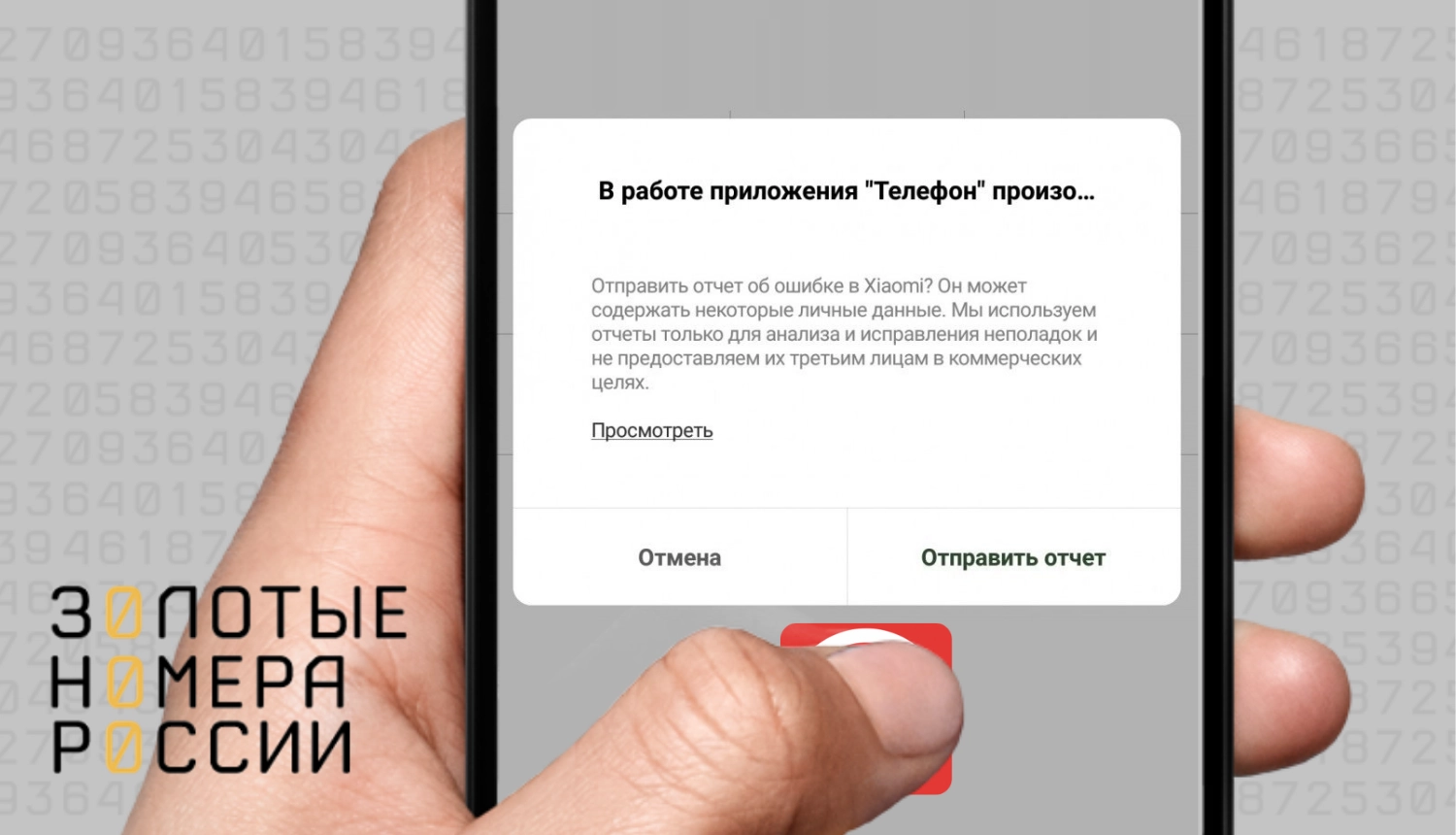
Для начала рекомендует выполнить так называемую “зеркальную проверку”. она получила такое название поскольку, как зеркальное отражение имеет сходство с проверкой симки в другом телефоне — проверяется друга симка на основном устройстве.
Установив в телефон другую сим-карту, попробуйте выполнить любой исходящий вызов. Если смартфон выдает такую же ошибку, как и при использовании основной, то именно в нем причина неполадки. Для ее определения потребуется выполнить следующие действия, проверяя работоспособность после каждого:
- Выполните сброс настроек на телефоне;
- Обновите прошивку телефона.
При обновлении прошивки рекомендуется использовать только установку официальной. Если ранее у вас использовалась именно она, и ее последняя версия, то попробуйте установить на телефон предыдущую версию.
Сброс и перепрошивка не дали желаемых результатов, и по-прежнему возникает ошибка при совершении звонка? Проблема в работоспособности самого телефона — неисправен может быть как GSM-модуль, так и процессор.
Алгоритм действий следующий — обратитесь в сервисный центр, чтобы провести диагностику устройства. По ее результатам станет понятно, в чем именно неисправность телефона, и при вашем согласии будет выполнен ремонт.
Ошибка при совершении звонка является распространенной проблемой, как среди пользователей недорогих, так и флагманских устройств. Однако довольно часто проблема связана с сетью оператора, либо вызвана неисправностью используемой сим-карты. Именно поэтому рекомендуется для начала проверить симку в другом телефоне и другую симку в своем. Только после этого стоит выполнять действия на определение причины неисправности самого гаджета.
Главный редактор
стаж 20 лет
Золотые Номера России
Следуйте этим советам, чтобы устранить неполадки на телефоне Android, который не звонит и не принимает звонки.
Всего мы рассмотрим десять различных типов исправлений. Универсального решения для этого не существует. Рекомендуется попробовать каждое из этих исправлений, пока вы не добьетесь успеха. Большинство из них практически не требуют усилий и могут быть выполнены за секунды. С учетом вышесказанного, вот различные обходные пути для устранения неполадок и, следовательно, решения проблемы с вашим телефоном Android, который не совершает и не принимает звонки. Следуйте.
Исправление 1: проверьте свой сетевой сигнал
Это может показаться очевидным, но иногда проблема может быть просто связана с сигналом вашего сетевого оператора. Если вы едете за рулем или в метро, то, как только вы попадете на станцию метро или в изолированное место, сигнал сети обязательно пропадет. Так что посмотрите на силу авианосца, и если она действительно низкая, вам, возможно, придется играть в выжидательную игру. К счастью, это должно быть максимум несколько минут, и тогда вы сможете совершать или принимать звонки со своего телефона Android, как и раньше.
Исправление 2: повторно вставьте SIM-карту
Иногда удаление, а затем повторная установка сим-карты также может означать успех для некоторых людей. Используйте инструмент для извлечения SIM-карты, извлеките SIM-карту и снова вставьте ее. Когда это будет сделано, попробуйте позвонить и посмотреть, удастся ли вам добиться успеха.
Исправление 3: перезагрузите устройство
Удивительно, но этой настройки достаточно, чтобы исправить большинство повседневных проблем Android, и в этом случае она также может сработать. Так что продолжайте и нажмите кнопку питания, а затем выберите параметр «Перезагрузить» в меню «Питание». Когда ваше устройство перезагрузится, посмотрите, решена ли проблема, связанная с приемом и совершением звонков через ваш телефон Android.
Исправление 4: режим полета
Иногда достаточно одного случайного нажатия, чтобы отключить всю сеть, Bluetooth и WiFi на вашем устройстве. Речь идет о функциональности режима полета. Хотя очевидно, что вы не включили бы его специально, но поскольку он находится на очень видном месте на панели уведомлений, вы можете нажать на него, пытаясь использовать любую другую функцию. Так что, если это так, подумайте об отключении сразу.
Для этого просто перетащите панель уведомлений из крана и отключите указанную функцию. Однако, если его там нет, вы можете перейти в «Настройки» -> «Сеть и Интернет» -> «Режим полета». Если эта функция действительно была включена, то после ее отключения вы могли легко совершать или принимать звонки на своем телефоне Android. Однако, если эта функция отключена, перейдите к следующему исправлению, приведенному ниже.
Исправление 5: проверьте свой черный список
Если вы столкнулись с проблемами с конкретным абонентом, возможно, вы заблокировали его номер или добавили его в список отклоненных, а затем забыли удалить его из этого списка. Или могло быть и наоборот! Если это первый случай, то мы могли бы легко с этим справиться. Чтобы удалить кого-либо из черного списка, выполните следующие действия (инструкции выполняются на устройстве Android One, но действия должны быть аналогичными и для других устройств).
- Перейдите в приложение «Контакты» на вашем устройстве.
- Нажмите на значок переполнения, расположенный в правом верхнем углу, и выберите «Настройки». Некоторые могут также упомянуть это меню как «Еще».
- Перейдите в раздел заблокированных номеров и удалите тот, который вам нужен.
- Теперь вы должны иметь возможность совершать и принимать звонки со своего телефона Android на этот номер при условии, что вы заблокировали его / ее, а не наоборот!
Исправление 6: приложение для звонков по умолчанию
Убедитесь, что вы выбрали системное приложение по умолчанию для совершения звонков, а не какие-либо другие сторонние приложения, такие как Truecaller, Viber, Skype и т. Д. Иногда с этими приложениями могут быть проблемы, и, следовательно, вы не будете возможность делать любые звонки. Чтобы проверить или изменить приложение по умолчанию, выполните следующие действия:
- Перейдите в Настройки на вашем Android-устройстве.
- Перейдите в Приложения и уведомления и нажмите на Приложения по умолчанию.
- Затем в разделе «Приложения по умолчанию» перейдите в приложение «Телефон» и выберите систему по умолчанию.
- Проверьте, можете ли вы теперь совершать или принимать звонки на своем телефоне Android.
Исправление 7: вызовы WiFi
Вызов Wi-Fi автоматически направляет ваш вызов через сеть Wi-Fi, а не через сеть вашего оператора. И в большинстве случаев, если он обнаруживает слабый сигнал WiFi, он переключается на оператора связи. Но в редких случаях это может не произойти, и он все равно будет пытаться маршрутизировать вызовы через Wi-Fi, а в случае плохой беспроводной сети ваше устройство Android не сможет совершать или принимать вызовы. В этом случае лучше всего отключить вызовы Wi-Fi, если вы их включили. Вот как это можно сделать:
- Зайдите в Настройки на вашем Android-устройстве.
- Перейдите в «Мобильная сеть» и нажмите «Дополнительно».
- Прокрутите до вызова Wi-Fi и отключите указанный переключатель. Посмотрите, добьетесь ли вы успеха или нет.
Исправление 8: загрузка в безопасном режиме
Также может случиться так, что любое стороннее приложение может конфликтовать с обычными функциями вызова вашего устройства. Лучший способ проверить это — загрузить устройство в безопасном режиме и попробовать совершить вызовы. В безопасном режиме все установленные пользователем приложения отключены до следующей загрузки. Поэтому, если вы можете совершать и принимать звонки в безопасном режиме на своем устройстве Android, проверьте все последние приложения, которые вы установили. Попробуйте удалять их по одному, пока не добьетесь успеха.
Чтобы получить доступ к этому безопасному режиму, нажмите кнопку питания, чтобы открыть меню питания. Нажмите и удерживайте опцию перезапуска в течение нескольких секунд, и вы должны увидеть всплывающее окно безопасного режима. Нажмите ОК, и когда ваше устройство Android загрузится в безопасном режиме, попробуйте позвонить по телефону и увидеть результаты.
Исправление 9: сбросить настройки
Если описанные выше методы не привели к успеху в вашем случае, то в конечном итоге вам, возможно, придется пойти по пути сброса. Но вместо того, чтобы напрямую выполнять сброс устройства, мы рекомендуем вам попробовать Сброс сети. Но перед этим перейдите в Настройки> Система> Резервное копирование> Резервное копирование сейчас. Когда резервное копирование будет завершено, вы можете продолжить действия по сбросу, как указано ниже:
- Перейдите в Настройки на вашем Android-устройстве.
- Нажмите «Система», а затем «Дополнительно».
- Перейдите к параметрам сброса и нажмите на Сбросить Wi-Fi, мобильный телефон и Bluetooth.
- Нажмите кнопку сброса настроек, расположенную внизу.
Проверьте, можете ли вы отправлять и принимать телефонные звонки на своем устройстве Android. Если ваш ответ отрицательный, вам придется полностью сбросить настройки устройства. Убедитесь, что вы заранее создали резервную копию устройства.
- Теперь перейдите в «Настройки» -> «Система».
- Нажмите «Дополнительно» -> «Сброс» и на этот раз выберите «Стереть все данные (заводские настройки)».
- Наконец, нажмите «Стереть все данные». Дождитесь завершения процесса. Когда это будет сделано, настройте свое устройство, используя свой Google ID, и посмотрите, устранена ли проблема.
Исправление 10: обратитесь в службу поддержки
Если вы по-прежнему не можете отправлять или принимать телефонные звонки на своем устройстве Android даже после опробования вышеуказанных настроек, вам следует подумать о том, чтобы позвонить в службу поддержки. Погуглите номер, соответствующий вашей сети, и сразу же позвоните им. Однако, если у вас нет под рукой запасного устройства или SIM-карты, отправка им электронного письма — единственный выход. Обязательно подробно объясните всю проблему вместе с необходимой информацией. Вскоре они свяжутся с вами и предложат решение.
Итак, это были различные способы устранения проблем с телефонами Android, которые не звонят и не принимают звонки. Мы упомянули десять различных типов исправлений в этой связи, любое из которых должно сработать в вашем случае. Сообщите нам в комментариях, какой из них сработал для вас.
Всем привет! Не буду тянуть кота за хвост и рассказывать замечательные истории про «…большинство пользователей iPhone могут рано или поздно столкнуться с ошибкой «Сбой вызова» и им (пользователям) очень важно знать, что со всем этим делать…», а сразу перейду к главному — недавно мой iPhone перестал звонить. Да, вот так вот прям взял и отказался принимать входящие (совершать исходящие) вызовы. Причём, ладно бы это было обусловлено недостатком средств на счёте.
Есть у меня такая особенность — иногда забываю пополнить баланс SIM-карты.
Нет! Денег на счету хватало (я проверил), уровень сигнала сотовой сети был вполне нормальный (опять-таки, я проверил), на землю не вторглись инопланетяне (это я тоже зачем-то проверил), а один известный аналитик мобильного рынка продолжал утверждать, что «Apple всё!» (это даже проверять не надо). Казалось бы, звони да радуйся! Однако, iPhone считал по-другому — при попытке совершить звонок раз за разом появлялась ошибка «Сбой вызова» и этот самый вызов, конечно же, не проходил.
Ситуация? Ситуация! К счастью, красивый выход из сложного положения всё-таки был найден — а значит, я вполне могу поделиться им с вами! Раз, два, три. Поехали!
Хотя… подождите-ка.
Стоп.
Перед тем как «уехать» окончательно, необходимо обозначить два очень важных момента:
- Личный опыт — это здорово, но ситуации бывают разные. Поэтому, помимо «лайфхака от автора», в статье будут рассмотрены абсолютно все причины ошибки «Сбой вызова» и способы их исправить.
- Не забудьте сделать жесткую перезагрузку (инструкция для всех моделей iPhone). Скорее всего, у многих людей проблемы со связью закончатся именно после выполнения этого простого действия — «Сбой вызова» исчезнет, а я расстроюсь из-за того, что вы не прочитали всю инструкцию до конца:)
Решили остаться и не расстраивать автора (жесткая перезагрузка не помогла)? Вот теперь точно пора приступать к делу! И первая причина…
Это я. © Игорь Николаев.
Тьфу ты, давайте попробуем ещё разок.
Первая причина «Сбоя вызова» на iPhone…
Бета-версия iOS
А если быть точнее, то:
Бета-версия iOS + настройки оператора.
Всё дело в том, что при установке бета-версии iOS может обновляться не только прошивка устройства, но и прошивка модема. Следовательно, вполне реальна вот такая история:
- Вы установили бета-версию iOS (вместе с ней автоматически обновилась прошивка модема), а настройки оператора (файл конфигурации и настроек, который содержит различные параметры вашего сотового оператора) остались старые.
- Почему «настройки оператора» не обновились? Потому что эти самые операторы иногда просто не успевают за изменениями, которые вносит Apple.
- Получается, iPhone не знает как «правильно» работать с SIM-картой.
- В итоге: проблемы со связью (невозможно дозвониться с первого раза, постоянные сбои во время вызовов), мобильным интернетом и прочими сервисами оператора сотовой связи.
Что делать?
- Не использовать бета-версии iOS. А если уже используете, то — либо терпеть, либо откатиться (следуя советам из этой статьи) на стабильную версию ПО.
- Попробовать обновить настройки оператора. Возможно, оператор уже выпустил пакет настроек и вам нужно всего лишь сделать так, чтобы этот самый пакет «дошёл» до вашего устройства (вот подробная инструкция про «настройки оператора» для iPhone и iPad).
Всё. В данном случае других вариантов-то и нет.
Однако, как говорится, не одной бета-версией едины — сбой вызова может возникать и при использовании стабильной версии iOS. Как? А вот так! Ведь причиной этого «безобразия» будет…
SIM-карта
Задайте себе вопрос:
А давно ли я менял SIM-карту?
И если ответ на него:
- Не знаю.
- Не помню.
- Вообще никогда не менял.
То, возможно, самое время это сделать!
Старые, повреждённые, «залитые» и прочие потрёпанные жизнью SIM-карты могут стать не только причиной периодического появления «Сбой вызова», но и даже полностью сломаться в самый неподходящий момент времени.
Поэтому… если ваша SIM-карта выглядит «не очень», то самое время задуматься о её замене. В конце концов, это бесплатно.
Вперёд в салон сотовой связи!
Давайте, давайте. Сбегайте и поменяйте. Я подожду.
Сделали? Отлично!
Проверяйте работу — скорее всего, всё будет «ОК».
Ничего не изменилось? SIM-карта в порядке, но ошибка никуда не исчезла? Тогда едем дальше и наконец-то добираемся до личного опыта автора этих строк, у которого в «Сбое вызова» при исходящих звонках были виноваты…
Настройки iPhone
Да, этих настроек не так уж и много.
Но они всё-таки есть!
А значит, существует шанс победить «Сбой вызова» не прибегая к крайнем мерам («откату» с бета-версии, восстановлению прошивки и прочим походам по салонам сотовой связи).
Что надо сделать? Немного «поковыряться» в настройках iOS:
- Настройки — Сотовая связь — Выбор сети. Особенно актуально, когда вы находитесь в роуминге (хотя, стоит отметить, что подобное иногда случается и в домашнем регионе) — iPhone «цепляется» не за ту сеть и… привет, «Произошёл сбой вызова». Поэтому, где бы вы не находились, обязательно попробуйте выбрать сеть вручную/активировать автоматический поиск — много времени не займёт, а пользы (при определённых обстоятельствах) принесёт немало!
- Настройки — Основные — Сброс — Сбросить настройки сети. Если причинами сбоя во время совершения входящих (исходящих) вызовов стали какие-то «глюки» программного обеспечения, то быстрый и решительный сброс сетевых настроек практически наверняка приведёт сотовую связь iPhone в норму.
- Настройки — Сотовая связь — Параметры данных — Голос и данные. Поэкспериментируйте и переключитесь между LTE, 3G, 2G, отключите (включите) VoLTE и попытайтесь совершить звонок — есть вероятность, что в каком-то из режимов всё наконец-то заработает как раньше.
Кстати, из всего вышеперечисленного мне помогло:
Отключение VoLTE.
Да, Apple говорит о том, что «VoLTE может повысить качество передачи голоса», но…
Зачем мне качественный голос во время звонка, если эти самые звонки вообще не проходят?:)
В общем, отказавшись от использования VoLTE я наконец-то сумел «починить» iPhone — ошибка «Сбой вызова» исчезла раз и навсегда (во всякой случае, мне очень хочется в это верить)!
Круто? Да не то слово!
И, казалось бы, на этой позитивной ноте можно было бы взять и закончить, однако — нет. К сожалению, осталась ещё одна причина «Произошёл сбой вызова», где всё будет не так уж и круто…
Проблемы с «железом»
Чаще всего, с модемом.
Именно эта «железка» отвечает за работу сотовой сети на iPhone.
Поэтому если (закрепляем предыдущие советы):
- Ваш iPhone работает на стабильной версии iOS.
- В нём используется новая SIM-карта.
- Вы «перекопали» все настройки.
И даже сделали восстановление прошивки через iTunes (не забудьте про резервную копию!), а в итоге ничего не поменялось, то, вероятно, устройство имеет проблемы с модемом.
В таком случае, у меня есть две новости:
- Плохая (потому что модем — штука серьезная). В домашних условиях «починить модем», не обладая определёнными навыками и оборудованием, нельзя — нужен сервис.
- Хорошая (потому что модем — штука серьезная). Когда модем ломается, то как правило, делает это целиком и полностью. Если «Сбой вызова» то появляется, то нет, и при этом на iPhone работают другие услуги сотовой сети (тот же самый мобильный интернет), то модем здесь ни при чём. Можно расслабиться, выдохнуть и ещё раз внимательно повторить все предыдущие способы борьбы с ошибкой «Сбой вызова» на iPhone, которые описаны в данной статье — один из них обязательно должен сработать!
На этом, вроде бы, всё: причины ошибки мы рассмотрели, как их исправить — определились, личным опытом я поделился.
Надеюсь это было не зря и «Сбой вызова» больше не будет досаждать вам и вашему iPhone.
Впрочем, случаи бывают разные, поэтому давайте поступим вот таким вот образом:
- Инструкция была полезной? Расскажите в комментариях — что помогло, а что нет. Другие пользователи (и автор) скажут вам огромное спасибо!
- Всё перепробовали, но ничего не сработало? Остались вопросы? Опять-таки добро пожаловать в комментарии — постараемся разобраться и, возможно, все вместе мы сможем решить вашу проблему!
Договорились? Отлично. Пишите смело — всегда жду!
P.S. Ставьте «лайки», жмите на кнопки социальных сетей, добавляйтесь куда только можно добавляться, не забывайте про «колокольчик», ищите меня в TikTok, подписывайтесь на RuTube, приходите (рано утром по понедельникам) поговорить в Clubhouse и побольше гуляйте. Всем спасибо, всех обнял!:)
Дорогие друзья! Минутка полезной информации:
1. Вступайте в группу ВК — возможно, именно там вы сможете получить всю необходимую вам помощь!
2. Иногда я занимаюсь ерундой (запускаю стрим) — играю в игрушки в прямом эфире. Приходите, буду рад общению!
3. Вы всегда можете кинуть деньги в монитор (поддержать автора). Респект таким людям!
P.S. Моя самая искренняя благодарность (карта *9644, *4550, *0524, *9328, *1619, *6732, *6299, *4889, *1072, *9808, *7501, *6056, *7251, *4949, *6339, *6715, *4037, *2227, *8877, *7872, *5193, *0061, *7354, *6622, *9273, *5012, *1962, *1687 + перевод *8953, *2735, *2760 + без реквизитов (24.10.2021 в 18:34; 10.12.2021 в 00:31; 16.02.2023 в 10:32; 21.05.2023 в 16:56; 01.06.2023 в 02:08)) — очень приятно!